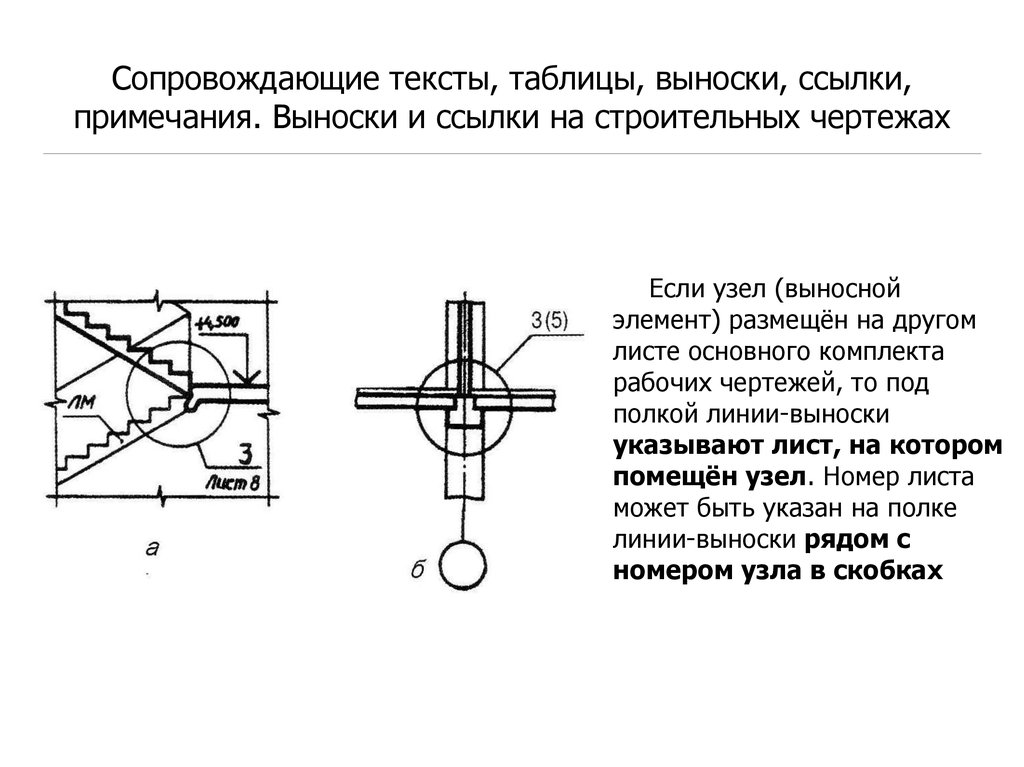Заглавная страница Избранные статьи Случайная статья Познавательные статьи Новые добавления Обратная связь КАТЕГОРИИ: ТОП 10 на сайте Приготовление дезинфицирующих растворов различной концентрацииТехника нижней прямой подачи мяча. Франко-прусская война (причины и последствия) Организация работы процедурного кабинета Смысловое и механическое запоминание, их место и роль в усвоении знаний Коммуникативные барьеры и пути их преодоления Обработка изделий медицинского назначения многократного применения Образцы текста публицистического стиля Четыре типа изменения баланса Задачи с ответами для Всероссийской олимпиады по праву 
Мы поможем в написании ваших работ! ЗНАЕТЕ ЛИ ВЫ?
Влияние общества на человека
Приготовление дезинфицирующих растворов различной концентрации Практические работы по географии для 6 класса Организация работы процедурного кабинета Изменения в неживой природе осенью Уборка процедурного кабинета Сольфеджио. Все правила по сольфеджио Балочные системы. Определение реакций опор и моментов защемления |
Виды строительных чертежей и нормативные документыСтр 1 из 12Следующая ⇒
Строительные чертежи
Строительными чертежами называют чертежи, которые содержат проекционное изображение строительных объектов и их частей и другие данные, необходимые для возведения зданий и сооружений, а также для изготовления строительных изделий и конструкций. Они должны обеспечить привязку строительного объекта к местности, изготовление элементов для монтажа в процессе строительства, само строительство и нормальную эксплуатацию построенного здания, объекта. Чертежи должны точно передавать форму и размеры здания и его конструкций, быть понятными, четкими, оформленными по стандартам. При выполнении строительных чертежей опираются на правила установленные государственными стандартами единой системы конструкторской документации (ЕСКД) и стандарты системы проектной документации для строительства (СПДС), которые устанавливают единые правила выполнения, оформления и обращения проектной документации. Соблюдение этих правил обеспечивает унификацию состава и оформления проектной документации. В зависимости от назначения чертежа: - чертежи строительно-монтажные; - чертежи строительных изделий. В зависимости от типа проекта: - типовой проект; - индивидуальный проект; - экспериментальный проект. В зависимости от стадии проектирования: - технорабочий проект; - рабочие чертежи. Содержание и оформление строительных чертежей во многом зависит от вида строительных объектов и от назначения самих чертежей, от применяемых конструкций и строительных материалов, от методов возведения зданий и сооружений, от стадии проектирования. Строительные чертежи отличаются большим разнообразием. Их можно классифицировать следующим образом: 1. В зависимости от вида строительного объекта: - чертежи гражданских зданий; - чертежи промышленных зданий; - чертежи сельскохозяйственных зданий; - чертежи инженерных сооружений. В связи с такой классификацией производится разделение рабочих чертежей на части, каждой из которых присваивают особую марку, проставленную на каждом чертеже в основной надписи (ГОСТ 21.101-97). Марка состоит из начальных букв названия данной части проекта. Например: АС (архитектурно-строительная часть), КС (конструкции строительные), ВК (водопровод и канализация), КМ – конструкции металлические и т.д.
При изучении инженерной графики студентам приходится выполнять план архитектурно-строительного чертёжа производственного здания (гаража, мастерской, пункта технического обслуживания и т.п.). Строительное черчение имеет много общего с машиностроительным, но является специфичным разделом инженерной графики со своими особенностями. Приобретение навыков чтения и выполнения строительных чертежей, овладение современными методами создания графических изображений строительных объектов, умение расставить оборудование в таких зданиях является неотъемлемой частью процесса подготовки будущего инженера. При выполнении архитектурно-строительных чертежей необходимо руководствоваться следующими нормативными документами: 1. Единой системой конструкторской документации (ЕСКД). 2. Системой проектной документации для строительства (СПДС). 3. Строительными нормами и правилами (СНиП). Обзор программы AutoCAD Системы автоматизированного проектирования значительно упрощают труд архитекторов и конструкторов. Представляем обзор программы Автокад с описанием возможностей и тонкостей работы. Он позволит понять, для решения каких вопросов и задач подходит это приложение. Общие сведения по AutoCAD Софт выпускается компанией Autodesk с 1982 года. Первые разработки допускали взаимодействие с прямыми отрезками, дугами и окружностями. Их объединяли в блоки и составляли более сложные конструкции. Этот процесс напоминал нанесение элементов на бумагу, за что утилита среди профессионалов стала называться «электронный кульман». Сегодня плоские детали любой формы можно выполнять в один прием инструментом, который называется полилиния. Благодаря дополнениям проектировщики могут прорисовывать не только 2D проекции, но и выполнять сложные объемные фрагменты с возможностью преобразования в реалистичную модель. Комплексный подход разработчиков к решению задач позволяет использовать ПО в ряде отраслей: · Архитектурное моделирование. · Строительство. · Электротехника. · Машиностроение.
Дистрибутив переведен на 18 языков. Благодаря этому не возникает вопроса, как сделать чертежи в AutoCAD при реализации международных проектов. Глубина проработки интерфейса в отдельных версиях может быть разной. Приложение получило широкое распространение в России. Чтобы пользователи могли максимально полно внедрить возможности продукта, на русский язык переведена как структура меню, так и вся сопроводительная документация. Лицензирование Автокад Все виды программного обеспечения подразделяются на однопользовательские и сетевые. В зависимости от назначения выделяют несколько типов: · Ознакомительная. Предоставляет полноценные возможности на протяжение 30 дней с момента установки. Этого достаточно для того, чтобы полностью разобраться с функционалом. · Коммерческая. Основной продукт компании, который распространяется на платной основе. · Учебная. Распространяется бесплатно. Предназначена для проведения уроков в образовательных учреждениях. Требует регистрации с подтверждением статуса заведения. Дороговизна во многом ограничивает область применения. Появление версии для студентов помогло популяризировать софт среди учащихся. Они могут понять, как сделать чертежи в программе Автокад для предстоящих проектов, уже на стадии обучения. Благодаря этому ВУЗы готовят квалифицированных инженеров к работе на производстве без прохождения дополнительных курсов по освоению приложений. ARCHICAD [2] — программный пакет для архитекторов, основанный на технологии информационного моделирования (Building Information Modeling — BIM), созданный фирмой Graphisoft. Предназначен для проектирования архитектурно-строительных конструкций и решений, а также элементов ландшафта, мебели и т. п. При работе в пакете используется концепция Виртуального Здания. Суть её состоит в том, что проект ARCHICAD представляет виртуальную модель реального здания, существующую в памяти компьютера. Для её выполнения проектировщик на начальных этапах работы с проектом фактически «строит» здание, используя при этом инструменты, имеющие свои полные аналоги в реальности: стены, перекрытия, окна, лестницы, разнообразные объекты и т. д. Завершив этап моделирования, пользователь может извлечь из «виртуального здания» все необходимые данные для создания проектной документации: планы этажей, фасады, разрезы, экспликации, спецификации, визуализации и пр. ARCHICAD является одним из первых приложений в АИС-индустрии, реализовавших поддержку подхода OPEN BIM на основе межплатформенного формата взаимодействия IFC. В озможности программного комплекса AutoCAD D моделирование Продукты Autodesk значительно усовершенствовались с момента появления на рынке. С их помощью можно получить как примитивные объемные тела, выполненные в два клика методом выдавливания контура, так и полноценные сложные объекты. Они строятся по облакам точек. В зависимости от необходимой детализации используется разное их количество. Благодаря обновлению интерфейса, процесс работы стал простым и удобным. Система может экспортировать информацию с 3D принтеров. После утверждения прототипа, совместимый файл раскладывается инженерами на чертежи. В последних версиях создателям удалось существенно увеличить производительность и снизить требования к ресурсам компьютера для обработки модели. Они добились этого путем кеширования только той области, с которой ведется взаимодействие. Нет необходимости загружать в память весь макет.
Масштабы.
Изображения на строительных чертежах планов, фасадов, разрезов, конструкций, деталей и других элементов гражданских, промышленных и сельскохозяйственных зданий выполняют в масштабах, установленных ГОСТ 2.302-68*, с учетом требований ГОСТ 21.101-97. В соответствии с ГОСТ 21.101-97 на строительных чертежах, как правило, масштаб не проставляют. Однако, при необходимости, масштаб изображения может быть указан в основной надписи по типу 1:100, 1:200. Если изображения на листе выполнены в разных масштабах, то над каждым изображением указывают соответствующий масштаб по типу М 1:10. Рекомендуемые масштабы для выполнения строительных чертежей: Планы этажей, разрезы, фасады, планы кровли и полов …..1:100; 1:200;;1:500. Фрагменты планов, разрезов, фасадов………1:50; 1:100. Изделия и узлы….1:2; 1:5; 1:10; 1:20. Для сокращения вычислений при переводе действительного размера применяют линейные и угловые масштабы. Линейный масштаб (рисунок 1.9а) на чертеже имеет вид с делениями, означающими какуюнибудь меру длины, например, метр. Угловой масштаб (рисунок 1.9б) строят в виде прямоугольного треугольника, отношение катетов которого равно кратности изменения величины изображения. – Линии чертежа.
На строительных чертежах используют типы линий, приведенные в ГОСТ 2.303-68*, с учетом требования ГОСТ 21.101-97. Толщина линий для всех изображений, выполненных в одном и том же масштабе, должна быть одинаковой. Однако в строительных чертежах есть некоторые особенности в применении отдельных типов линий. Так, на плане и разрезе здания видимые контуры обводят линиями разной толщины. Более толстой линией обводят контуры участков стен, попавших в секущую плоскость. Контуры участков стен, не попавшие в плоскость сечения, обводят тонкой линией.
Примерную толщину вспомогательных линий и линий обводки основных строительных чертежей принимают следующей: ● основные надписи, рамки листов, спецификации и др.…….0,8мм ● кружки для нумерационной маркировки узлов…………………………………0,8мм ● маркировочные кружки модульных координационных осей……………...0,3 - 0,4мм ● линия земли ……………………………………….0,4 – 0,8мм ● элементы (каменные, деревянные), попадающие в сечение ………………0,4 – 0,8мм
● оборудование ……………………………………..0,2 - 0,3мм ● контуры зданий …………………………………...0,3 – 0,6мм ● линии проемов ворот, дверей и окон ……………………………………...0,3 – 0,4мм ● рисунок коробок, переплетов и полотен, ворот, дверей и окон …………………0,2 – 0,3мм ● сечение: каменных элементов (кирпич, бетон и т.д.) ……….0,8 – 1,0мм а) б) деревянных элементов…………………………..0,6 – 1,0мм ● контуры сечений, не попадающих в разрез…………………………...0,3мм В таблице 1.1 представлены типы линий, которые чаще всего встречаются при оформлении графических работ.
C. Сохранение чертежа. - командой с клавиатуры Save; - соответствующей кнопкой на панели инструментов «Стандартная Если необходимо сохранить рисунок, который не имел имени или создать копию чертежа с новым именем необходимо активизировать: - команду с клавиатуры Save As; - команду Сохранить как… из меню Файл; AutoCad сам автоматически сохраняет чертеж через заданные командой с клавиатуры Save Time интервалы времени(мин). д. Завершение работы. - командой QUIT c клавиатуры; - командой Выход из меню Файл; - соответствующей кнопкой на панели инструментов «Стандартная P. S. При запуске AutoCad 2007-2011 нас встречает стартовое окно, предлагающее выбрать рабочее пространство более подходящее для наших задач: Классический вариант AutoCad, 3D моделирование и др. Предпочтение отдается 3-хмерному моделированию, которое по умолчанию загружается первым. Однако начинающим следует начать с Классического AutoCad. РАБОЧАЯ СРЕДА ЧЕРТЕЖА Настройка по умолчанию – чертеж-прототип (A3.dwt или ACAD. dwt) Изменение настройки редактора чертежей для удобства работы пользователя и есть создание рабочей среды конкретного чертежа, основные элементы которой: Границы чертежа, Шаговая привязка, Ортогональное черчение, Объектной привязки, Слои.
ГРАНИЦЫ ЧЕРТЕЖА[ЛИМИТЫ ] – прямоугольная область плоскости XOY мировой системы координат, задаваемая двумя точками (левой нижней и правой верхней) в абсолютных координатах. Установка границ черчения - меню Формат → Лимиты(Ограничения). Запросы: - Вкл\Откл\<левый нижний угол><0,0>, <правый верхний угол> <12,9> 12,9(по умолчанию) Формат или пиктограмма. Рекомендуемая последовательность действий: 1. Создание новых слоев. 2. Установка свойств слоев. Назначение выбранного слоя текущим ТОЛЩИНА ЛИНИЙ[2000 и далее] C помощью команды Lweight можно присвоить линиям на чертеже самостоятельную толщину. При этом надо иметь ввиду, что единицы, присвоенные толщинам адресованы печатающему устройству Управляет отображением толщин линий на экране системная переменная LWDisplei, значения которойпереключаются кнопкой LWT (ВЕСЛИН) в статусной строке. При назначении толщин линий появляется необходимость решения вопроса их стыковки. Эти и многие другие вопросы, связанные с выводом на печать чертежа решаются через окно Стиль чертежей в меню Формат.
Основные команды черчения (меню РИСОВАНИЕ(ЧЕРЧЕНИЕ) и РАЗМЕРЫ) ТОЧКА - или Узел. Запросы: - О диночная\ Н есколько\ П оделить\ Р азметить. ОТРЕЗОК – создает ломаную линию, состоящую из отрезков прямых линий. Запросы: - От точки, К точке. Ключи: - З амкнуть ломаную, О тменить последний нарисованный отрезок. Иногда полезно применить и такой способ построения отрезков: задав координаты первой точки отрезка, двигаем мышь до тех пор пока угол наклона резиновой нити не достигнет необходимого значения и в этот момент набираем с клавиатуры длину отрезка. В итоге на экране – отрезок заданной длины. ПОЛИЛИНИЯ – создает ломаную линию заданной ширины с дугами. Запросы - От точки, ДУ га. З амкни, П олуширина, Д лина, ОТМ ени, К онечная точка сегмента КРУГ. Запросы: -Ц ентр. Р адиус, Ц ентр. Д иам., 2 точки, 3 точки, 2 точки К асания и Р адиус, 3 точки К асания . ДУГА - отрисовка дуг окружности см. меню Рисование[Черчение] → Дуга. (аналог в Полилинии) МНОГОУГОЛЬНИК. Запросы: Число сторон\ С торона\ Ц ентр многоугольника\ В писанный\ О писанный вокруг окружности. ПРЯМОУГОЛЬНИК Запроы: Фаска\…….\Первый угол\ Второй угол. КОЛЬЦО Запросы: Внутренний диаметр\Внешний диаметр\Центр кольца. СПЛАЙН Запросы: О бьект\ П ервая точка\Укажите точку\ З амкни\ Д опуск\Укажите точку и тд. МУЛЬТИЛИНИЯ – строит сразу несколько паралелльных линий Запросы: Р асположение(В ерх\ Ц ентр)\ Н из)\ М асштаб(Задать масштаб мультилинии)\ С тиль(Имя стиля)\ От точки. Лучше стиль мультилинии (состав, цвет, тип линий, смещение линий) задавать командой Стиль мультилинии из меню Формат. Изменение стиля мультилинии. Изменить стиль мультилинии можно задав ему новое имя и добавив затем в текущий набор стилей. Последовательность действий: - Формат\Стили мультилинии. В открывшемся окне «Стили мультилинии» «Добавить(Создать)», написать новое имя стиля, Добавить(Продолжить). После чего новое имя стиля становится текущим и открываются окно для изменений в «Новом стиле мультилинии», где можно изменить цвет, тип линии, смещение конкретной линии в наборе и т.д, а также можно показать стыки (торцы) мультилинии отрезками или дугами, а также закрасить определенным цветом всю толщину набора Обрезать одну, Все. Соединить Все.)мультилинии ТЕКСТ - создает несколько строк текста Сначала требуется подготовить стиль меню Формат → Текстовые Стили – запросы: Имя стиля, Имя шрифта, высота, наклон и т.п. Далее собственно создание текста: меню Рисование[Черчение] → Текст(Многострочный или Однострочный) Запросы: Выравнивание (ВП исанный, П оширине, Ц ентр, Се редина. В право, ВЛ и т.д.,) Стиль, Начальная точка, Высота, Поворот и т.д. Для одного шрифта может быть определено несколько стилей с разными именами (например УЗКИЙ и ШИРОКИЙ, что позволит в дальнейшем при выполнении надписей на чертеже в соответствии с ситуацией быстро менять настройки параметров шрифта Практическое занятие №5 недели Шрифты и надписи Шрифты для надписей на строительных чертежах принимают по ГОСТ 2.304–81*. Размер шрифта определяется высотой прописной буквы и цифры. При графическом оформлении работ рекомендуется использовать следующие типы шрифтов: ● Тип А с наклоном около 75⁰ и без наклона; ● Тип Б с наклоном около 75⁰ и без наклона. Начертание букв русского алфавита, цифр и знаков по ГОСТ 2.304-81* для шрифта типа Б с наклоном 75⁰ показано на рисунке 1.16.
Кроме указанных выше шрифтов на плакатах применяются и другие шрифты. Например, для заголовка и текста, поясняющего значения условных знаков и обозначений, применяют рубленный и брусковый шрифты. На одном листе желательно использовать шрифт одного рисунка. 1.5.9 Надписи на чертежах располагают над изображением с минимальным разрывом и не подчеркивают.
Шрифт типа Б без наклона
Шрифт типа Б с наклоном
Рекомендуемый размер чертежного шрифта для различных надписей на строительных чертежах: ● в наименовании основных чертежей и таблиц – 5 или 7 мм, второстепенных чертежей, текстовых указаний – 3,5 или 5 мм, цифровые данные для заполнения таблиц – 3,5 или 2,5 мм; ● в основной надписи: наименование вуза, листа, объекта и т.п. – 5 или 7мм, прочие надписи – 3,5 или 5 мм; ● в обозначении координационных осей, ссылочной и нумерационной маркировки узлов, номеров позиций при диаметре кружков 6 – 10мм размер шрифта 3,5 или 5мм, а при диаметре 10мм и более – 5 или 7мм; ● высота размерных чисел на чертежах, выполненных в масштабе 1:100 и крупнее, рекомендуется 3,5 мм, а в масштабе 1:200 и мельче – 2,5 мм. Высота строчных букв с отростками, а также высота цифр всегда равна высоте прописной буквы (h)
Выноски и ссылки на строительных чертежах
На рабочих чертежах планов, разрезов и фасадов не допускается чрезмерная детализация изображений. Все необходимые подробности конструирования содержатся в чертежах деталей и узлов конструкций, а также выносных элементах, на которые делается сноска. Выноски, ссылки и поясняющие надписи на строительных чертежах, выполняют согласно ГОСТ 2.316–68* и ГОСТ 2.305–68* с учетом требований системы проектной документации для строительства ГОСТ 21.101–97.
ГОСТы 2.305–2008, 2.316–2008 устанавливают определенные правила ссылок на другие чертежи, поясняющие надписи и выполнение выносных элементов на строительных чертежах.
Ссылку на узлы, которые даются в сечении, выполняют следующим образом: в месте прохождения секущей плоскости проводят короткую сплошную основную линию и на ее продолжении – тонкую линию – выноску с полкой или без нее. Утолщенный отрезок линии проходит через все элементы, изображенные на узле. При выполнении чертежей узлов, то место, которое необходимо показать на выносном элементе, отмечают на виде (фасаде), плане, разрезе замкнутой сплошной линией (овал или окружность) с указанием на полке линии – выноски порядкового номера выносного элемента римской или арабской цифрой или буквой русского алфавита. Если выносной элемент помещен на том же листе комплекта, то на полке линии – выноски проставляют порядковый номер выносного элемента узла. Если изображение узла помещено на другом листе основного комплекта рабочих чертежей, то под полкой линии – выноски указывают номер листа, на котором помещен чертеж узла. Выносной элемент обозначается маркировочным кружком, который выполняется сплошной тонкой линией. Диаметр маркировочного кружка 10- 14 мм. Если узел расположен на том же листе, что и изображение, то в кружке ставят цифру или букву, обозначающие номер узла, как показано на рисунке 1.18в. Если же узел расположен на другом листе, то маркировочный кружок делится горизонтальной линией на две части. В верхней части указывается номер узла, а в нижней номер листа, на котором узел замаркирован. Кружки с номерами узлов помещают над их изображением или справа от них К многослойным конструкциям делают выносные надписи на так называемых «этажерках». В этом случае линия–выноска представляет собой прямую линию со стрелкой. На этой выносной надписи, в порядке расположения слоев, дается их материал или конструкция с указанием размеров. Последовательность надписей к отдельным слоям должна соответствовать последовательности их расположения на чертеже сверху вниз или справа налево. При указании толщины слоев размерность (мм) не указывают. Буквы и цифры, употребляемые в выносках, должны быть крупнее размерных. Линии-выноски, как правило, заканчиваются полками. На них наносят только краткие указания. Линию-выноску, отводимую от линии видимого или невидимого контура, а также от линий, обозначающих поверхность, заканчивают стрелкой. Линию-выноску, пересекающую контур изображения и не идущую от какой-нибудь линии, заканчивают точкой. На конце линии выноски, отводимой от всех других линий, не должно быть ни стрелки, ни точки, Линии-выноски не должны пересекаться между собой. Если линия-выноска проходит по заштрихованному полю, она не должна быть параллельна линии штриховки. Размер шрифта для обозначения марок-позиций должен быть в 1,5 – 2 раза больше высоты цифр размерных чисел данного чертежа. Следует избегать многократных повторений, поясняющих надписей и ссылок на аналогичных элементах чертежей, ограничиваясь одной- двумя надписями в характерных местах. Многократно повторяющиеся надписи следует заменять примечаниями к чертежу. Координационные оси здания Здание или сооружение в плане расчленяется осевыми линиями на ряд элементов. Эти линии, определяющие расположение основных несущих конструкций (стен, колонн), называются продольными и поперечными координационными осями. Координационные оси используют в строительстве при разбивке здания или сооружения на местности. Расстояние между координационными (разбивочными) осями на плане здания называют шагом. В зависимости от преобладающего в плане направления шаг может быть продольным или поперечным. Расстояние между продольными координационными осями здания, которое соответствует пролету основной несущей конструкции перекрытия или покрытия, называется пролетом. Пролет может совпадать с шагом. Размеры конструктивных элементов (железобетонный ригель, панель перекрытия и т.п.) разделяют на конструктивные и координационные. Конструктивным размером является проектный размер l cтроительной конструкции, рисунок 1.2. Координационным размером l0 является модульный размер, определяющий границы координационного пространства в одном направлении. Координационный размер может быть меньше или больше конструктивного. Все размеры объемно-планировочных и конструктивных элементов зданий должны быть кратны модулю «М».
Рисунок1.1 Изображение координационных осей плана Практическое занятие №6 недели ЛИНЕЙНЫЙ - из меню Размер - позволяет проставить горизонтальный и вертикальный размеры. Запросы: - Начало первой выносной линии или ENTER для выбора, Начало второй выносной линии, Положение размерной линии: (М текст, Т екст, У гол, Г оризонтальный, В ертикальный, П овернутый) ДИАМЕТР, РАДИУС Запросы: Выберите Дугу или Круг\ Положение размерной линии (М текст, Т екст, У гол ) УГЛОВОЙ Запросы: Выберите Дугу, Круг, отрезок или ENTER Вершина угла (Указать) Первая конечная точка угла Вторая конечная точка угла Положение размерной линии (М текст, Т екст, У гол ). БАЗОВЫЙ Запросы: Выберите базовый размер(линейный, угловой)\ Начало второй выносной линии(О тмени, В ыбор) и т.д . ЦЕПЬ Запросы: Выберите размер для продолжения(линейный, угловой)\ Начало второй выносной линии(О тмени, В ыбор) и т.д ! Перед тем как делать базовые размеры и цепочки должен быть сделан хотя бы один основной размер РЕДАКТИРОВАНИЕ РАЗМЕРОВ - Изменение свойств одного размера – самое универсальное и эффективное это применение диалогового окна Свойства из меню Редактирование [Изменить] Изменение размеров одного стиля Наличие разных размеров, выполненных одним стилем, позволяет изменять их все за один раз без выбора объектов, а лишь за счет изменения самого стиля. Для этого вызывается диалоговое окно Менеджер стиля измерений [2000….] из меню Формат\Размерные стили и производятся изменения в настроечных диалоговых окнах. Изменение размеров вместе с изменением изделий Часто в конструкторской практике появляется необходимость изменять величину не отдельных элементов, а всего изделия. В этом случае с помощью команды SCALE и ее опции Reference размеры СТЕРЕТЬ - Удаление набора обьектов. Запросы: Выберите обьекты\ Восстановить удаленные командой Стереть обьекты можно командой ОЙ. ОБРЕЗАТЬ - Удаление части примитивов, которые пересекают режущую кромку. Запросы: Выберите обьекты(Выберите режущие кромки)\ Выберите обьекты, которые нужно обрезать\ П роекция\Кромка\ О тмени. УДЛИНИТЬ - Удлинение отрезка, дуги, полилинии до пересечения с другим обьектом. Запросы: Выберите обьекты(Выберите граничные кромки)\ Выберите обьекты, которые нужно удлинить\ П роекция\Кромка\ О тмени. СОПРЯЖЕНИЕ - Построение сопряжения двух отрезков, полилиний, дуг или кругов заданного радиуса. Запросы: ПОЛ илинии\ РАД иус\ РЕЖ им\<Выберите первый обьект> Выберите второй обьект. РАСЧЛЕНИТЬ - расчленяет сложные примитивы на составляющие их графические примитивы. Запросы: Выберите обьекты – указать любую линию блока, сложного примитива.. РАЗОРВАТЬ - Удаление части обьекта. Запросы: Выберите обьекты – указать любую линию блока, сложного примитива.. РЕДАКТИРОВАНИЕ МУЛЬТИЛИНИИ – см. панель Редактирование-2.[Изменить-2] или меню Редактирование[Изменить] → Обьекты\Мультилиния Редактирование мультилинии: (Открытое, закрытое, сплошное Т Открытый, Закрытый, Сплошной Крест Добавить, Удалить вершину. СТЕРЕТЬ - Удаление набора обьектов. Запросы: Выберите обьекты\ Восстановить удаленные командой Стереть обьекты можно командой ОЙ. ОБРЕЗАТЬ - Удаление части примитивов, которые пересекают режущую кромку. Запросы: Выберите обьекты(Выберите режущие кромки)\ Выберите обьекты, которые нужно обрезать\ П роекция\Кромка\ О тмени. УДЛИНИТЬ - Удлинение отрезка, дуги, полилинии до пересечения с другим обьектом. Запросы: Выберите обьекты(Выберите граничные кромки)\ Выберите обьекты, которые нужно удлинить\ П роекция\Кромка\ О тмени. СОПРЯЖЕНИЕ - Построение сопряжения двух отрезков, полилиний, дуг или кругов заданного радиуса. Запросы: ПОЛ илинии\ РАД иус\ РЕЖ им\<Выберите первый обьект> Выберите второй обьект. РАСЧЛЕНИТЬ - расчленяет сложные примитивы на составляющие их графические примитивы. Запросы: Выберите обьекты – указать любую линию блока, сложного примитива.. РАЗОРВАТЬ - Удаление части обьекта. Запросы: Выберите обьекты – указать любую линию блока, сложного примитива.. РЕДАКТИРОВАНИЕ МУЛЬТИЛИНИИ – см. панель Редактирование-2.[Изменить-2] или меню Редактирование[Изменить] → Обьекты\Мультилиния Редактирование мультилинии: (Открытое, закрытое, сплошное Т Открытый, Закрытый, Сплошной Крест Добавить, Удалить вершину. Стадии проектирования Жилые, общественные, промышленные здания и другие сооружения возводят по утвержденным проектам и сметам. Проектно-сметную документацию (ПСД) выполняют специальные проектные организации и институты на основании заданий министерств, ведомств и других организаций. Этот исходный документ (ПСД) составляет заказчик с участием генерального проектировщика. В состав проекта входят: чертежи, необходимые для производства общестроительных и специальных работ и для монтажа оборудования, пояснительная записка и смета, которая определяет финансовую стоимость строительства и отдельных видов работ. Проектирование зданий может осуществляться в две стадии – технический проект и рабочие чертежи, или в одну стадию (для простых объектов) – технорабочий проект. Технический проект (первая стадия проектирования) предназначен для рассмотрения и оценки архитектурно-планировочных и конструктивных решений, вопросов инженерного оборудования и организации строительства, его сметной стоимости и основных технико-экономических показателей с целью определения возможности и целесообразности строительства запроектированного объекта и принятия решения об утверждении проекта. Утвержденный технический проект – основа для разработки рабочих чертежей. В состав технического проекта здания входят: титульный лист, пояснительная записка, планы типового и неповторяющегося этажей, подвала, фасады, разрезы, монтажные чертежи с маркировкой индустриальных изделий, сметы, технико-экономические показатели и другие проектные материалы, а также в состав технического проекта входит генеральный план участка застройки с нанесением всех проектируемых и существующих зданий. Рабочие чертежи (вторая стадия проектирования) составляют на основе утвержденного технического проекта. В состав рабочих чертежей на строительство здания входят архитектурно-строительные чертежи здания (планы, фасады, разрезы) и в случае необходимости элементы планов, фрагменты фасадов; чертежи и схемы расположения фундаментов, перекрытий, стен, крыши; чертежи конструктивных элементов – узлов и деталей; чертежи санитарно-технических устройств и благоустройства территории. Промышленные, жилые и общественные здания, а также инженерные сооружения в иногда строят по типовым проектам, что способствует индустриализации строительства, улучшению его качества и значительно снижает расходы на проектно-сметные работы. В состав типового проекта входят все рабочие чертежи с пояснительной запиской и сметой стоимости строительства.
Программа Revit AutoCAD и Revit являются наиболее популярными САПР для создания 2D-чертежей (например планов этажей, фасадов, деталей и т. д.), 3D-моделей и объектов, конструкторской документации и визуализированных изображений. Хотя между Revit и AutoCAD существует много различий, обе программы часто используются в пределах одной организации. Основное различие заключается в том, что AutoCAD используется главным образом в качестве средства черчения для создания базовой геометрии, которая соответствует реальной жизни, в то время как Revit применяется для создания геометрии, которая содержит реальные данные, поэтому и используется термин «информационное моделирование зданий» (BIM). Курс «Autodesk Revit Architecture» - комплексное решение для архитекторов в концепции BIM (Building Information Model - информационная модель здания). Использование Revit Architecture обеспечивает полную свободу творчества и в то же время помогает точно сформулировать архитектурную концепцию и придерживаться ее на всех этапах проектирования, подготовки документации и строительства.
Моделирование с использованием инструментария Revit Architecture позволит организовать скоординированное взаимодействие всех участников проекта и обеспечит максимальную рациональность проектных решений, выбора применяемых технологий и материалов. Ключевые возможности Revit Architecture - это визуализация проектов, возможность сравнения различных вариантов, просчет взаимодействия узлов, проверка на коллизии, инструменты концептуального проектирования и многое другое. Система Revit Architecture поддерживает 64-разрядные операционные системы, что позволяет использовать данное решение на компьютерах последнего поколения. Пользовательский интерфейс строится на основе выполняемой задачи. И, наконец, важнейшее преимущество - двунаправленная ассоциативность. Это значит, что если мы вносим изменения в документацию, то они немедленно отражаются на визуальном представлении модели, и наоборот - коррекция модели приводит к изменениям в документации. Это существенно экономит время архитектора и снижает вероятность ошибки.
План занятия работы в Автокаде 1. Слой. Типы линий 2. Полилиния: виды линий и инструменты работы с ними. 3. Штриховка. 4. Заливка: функции масштабирования и их применение. 5. Блоки. Группы: определение и операции редактирования. 6. Текст. Размеры. 7. Выноски. Стили. 8. Таблица: рисование и применение формул. 9. Внешние ссылки и подгрузки: вставка и редактирование изображений. 10. Листы. Видовые экраны. 11. Масштаб. Толщина линий в Автокаде По умолчанию толщина линии в Автокаде имеет определенное значение = 0,2 мм. Оно называется весо
|
|||||||||
|
Последнее изменение этой страницы: 2021-05-11; просмотров: 361; Нарушение авторского права страницы; Мы поможем в написании вашей работы! infopedia.su Все материалы представленные на сайте исключительно с целью ознакомления читателями и не преследуют коммерческих целей или нарушение авторских прав. Обратная связь - 13.59.236.219 (0.196 с.) |
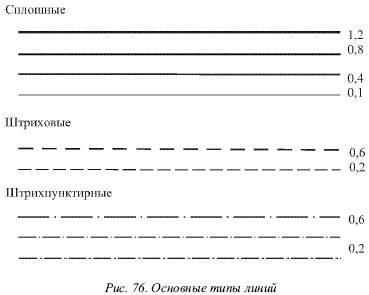
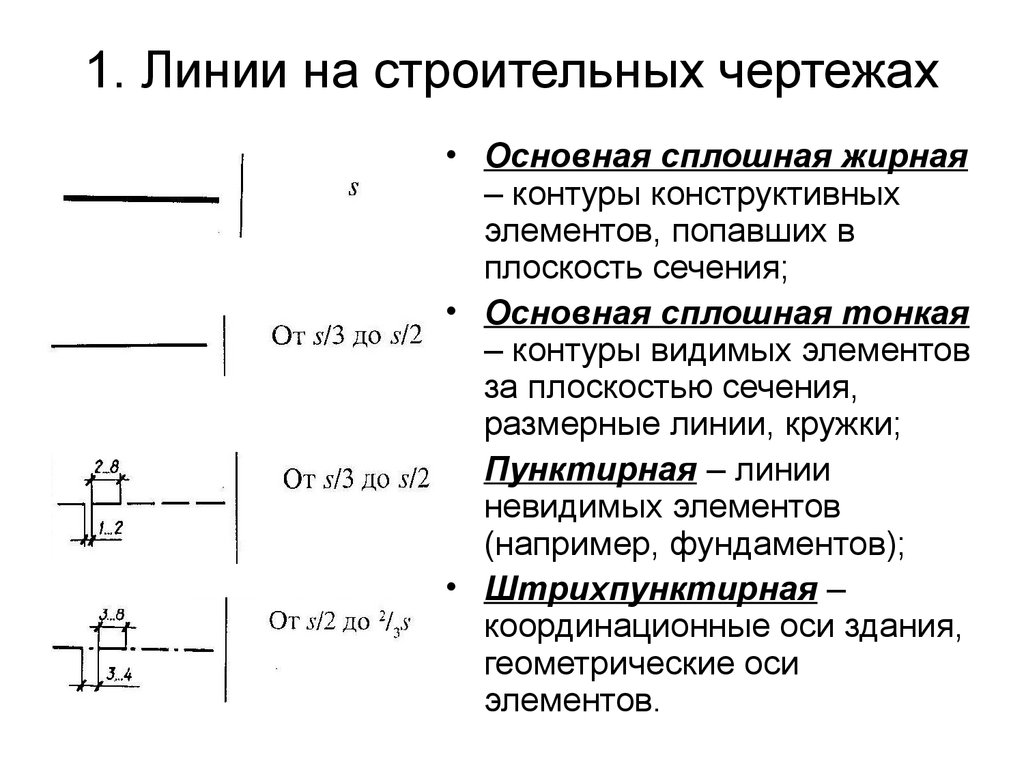 Линии чертежа по ГОСТ 2.303-68*
Линии чертежа по ГОСТ 2.303-68*



 Выносной элемент – отдельное увеличенное изображение какой– либо части здания или конструкции (узла, фрагмента плана, фасада, разреза), которое содержит необходимые подробности, не указанные на основном изображении.
Выносной элемент – отдельное увеличенное изображение какой– либо части здания или конструкции (узла, фрагмента плана, фасада, разреза), которое содержит необходимые подробности, не указанные на основном изображении.